Renommer par lots des photos dans Picasa + Ajouter la date et la résolution

Ma bibliothèque veut «numériser» leurs anciennes photos. Un atelier dit qu'ils devraient être dans deux formats différents, TIFF et JPEG. Ils auraient besoin d'un identifiant, tel que: «Photo de bibliothèque 1, Photo de bibliothèque 2», etc., avec un titre et un lieu pour une description supplémentaire. Il existe des programmes de gestion de photos tels que «Past Perfect» pour 870 $. Ce travail est-il quelque chose que je pourrais faire avec Windows Live Photo? Si oui, pourriez-vous me dire comment procéder? Merci, Sarah
La Galerie de photos Windows Live peut garder une trace deinformations sur les photos, telles que la date de prise de vue et l'emplacement, mais à mon avis, Google Picasa 3 fait un meilleur travail pour renommer les fichiers par lots. En effet, cela vous permet d'inclure automatiquement la date de prise et la résolution dans le nom de fichier, ce qui peut être utile pour une bibliothèque numérique massive avec différentes tailles de la même photo (par exemple. miniature, moyenne, originale). Dans ce didacticiel, je vais vous montrer comment utiliser la fonction de renommage par lots très groovy de Picasa.
[Téléchargez Google Picasa gratuitement]
Étape 1
Sélectionner deux images ou plus dans Picasa. Vous pouvez le faire en faisant glisser une boîte autour des images ou en En cliquant le premier élément d'une gamme, tenant DÉCALAGE puis Clécher le dernier élément.
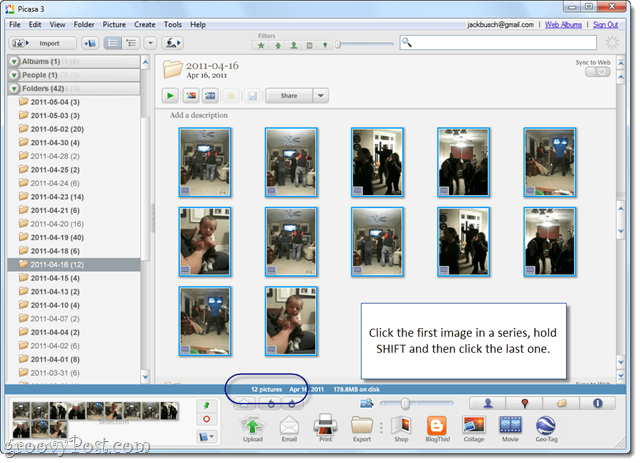
Si vous avez sélectionné plus d'un élément avec succès, cela sera indiqué dans la barre d'informations en bas.
Étape 2
Cliquez sur Fichier > Renommer. Ou appuyez sur F2 sur le clavier.
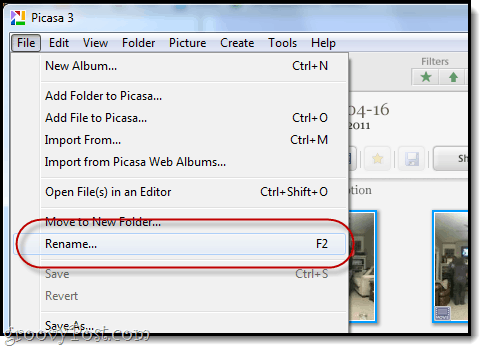
Étape 3
Type dans un nom de fichier de base pour votre groupe d'images.
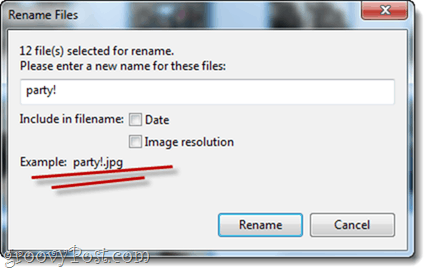
Chaque photo commencera par ce nom, suivi d'un numéro. Par exemple, je choisis "Fête!" comme nom de fichier de base. Les fichiers seront nommés party! .Mov, party! -1.mov, party! -2.mov, etc.
Étape 4
En option, vous pouvez choisir d'inclure la date et / ou la résolution de l'image dans le nom du fichier. Pour faire ça, Vérifier Rendez-vous amoureux et / ou Résolution de l'image. Un exemple de la sortie du nom de fichier sera affiché ci-dessous.
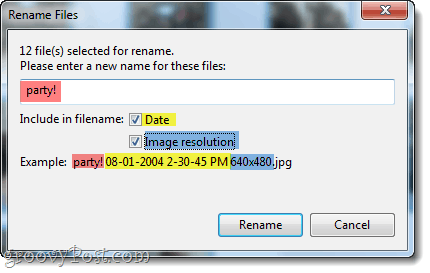
Dans cette capture d'écran, j'ai codé en couleur les éléments afin que vous puissiez voir comment votre nom de fichier est construit. Cliquez sur Renommer si vous êtes satisfait.
Étape 5
Pour voir à quoi ressemblent vos fichiers renommés sur votre disque dur, Clic-droit l'un d'eux et choisissez Localisez sur le disque.
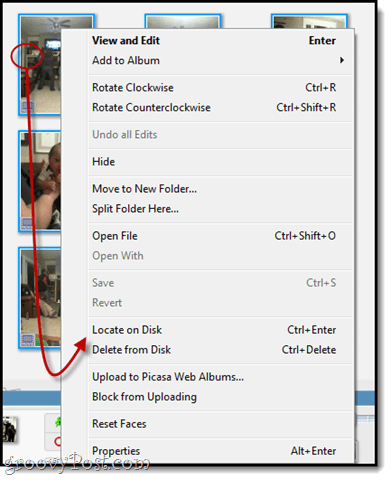
Notez que chacun de ces films ayant une date différente, Picasa n'a pas ajouté de numéro séquentiel au nom de fichier, car ils étaient déjà uniques.
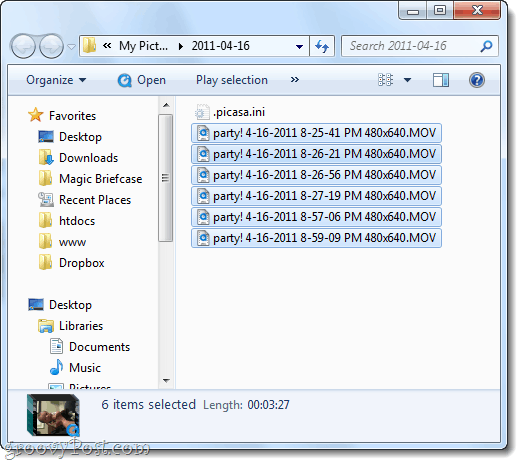
Conclusion
J'espère que ce tutoriel a été utile à Sarah et aureste de nos groovyReaders. Si vous recherchez un moyen simple de convertir des fichiers d'un type de fichier à un autre, consultez le didacticiel: Comment convertir et modifier des images avec l'assistant de conversion d'images par lots de Snagit. Snagit n'est pas gratuit, mais vous pouvez l'utiliser pour renommer des fichiers batch plus robustes et, bien sûr, pour des captures d'écran impressionnantes.








![Google Sites ajoute l'intégration Picasa, les flux et les modèles personnalisés [groovyNews]](/images/google/google-sites-adds-picasa-integration-feeds-and-custom-templates-groovynews.png)

laissez un commentaire